本文告诉你在windows7系统中u盘应该怎样设置密码
发布时间:2021-10-15 文章来源:深度系统下载 浏览:
|
U盘的称呼最早来源于朗科科技生产的一种新型存储设备,名曰“优盘”,使用USB接口进行连接。U盘连接到电脑的USB接口后,U盘的资料可与电脑交换。而之后生产的类似技术的设备由于朗科已进行专利注册,而不能再称之为“优盘”,而改称“U盘”。后来,U盘这个称呼因其简单易记而因而广为人知,是移动存储设备之一。现在市面上出现了许多支持多种端口的U盘,即三通U盘(USB电脑端口、iOS苹果接口、安卓接口)。 如果你不知道在系统之家Ghost win7系统装机版中u盘应该怎么设置密码的方法,今天就来为大家分享一下在系统之家Ghost win7系统装机版中u盘应该怎么设置密码的方法,毕竟这个方法还是非常的实用的。 下面就跟大家小小的讨论一下在雨林木风Ghost win7系统旗舰版中u盘应该怎么设置密码的方法吧,一种可以保护隐私的方法,值得大家的学习,具体的操作步骤,小编就放到下面吧。 windows7系统中u盘怎么设置密码步骤: 使用百度首页搜索“lockdir”下载其加密软件。 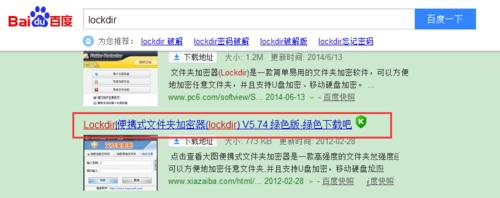 u盘设置密码截图(1) 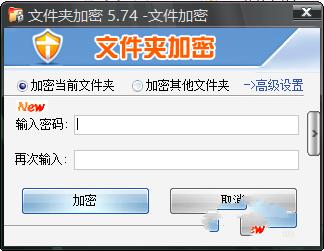 u盘设置密码截图(2) 将你的U盘插入USB与电脑相连。 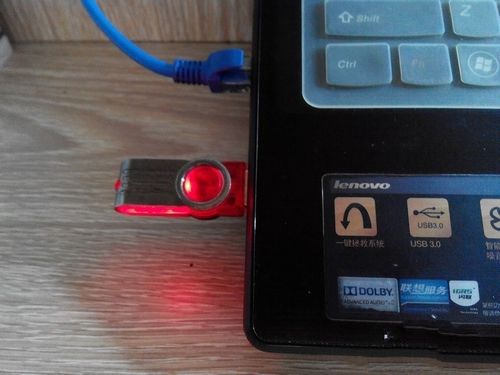 u盘设置密码截图(3) 打开我们使用需要使用的U盘加密软件。 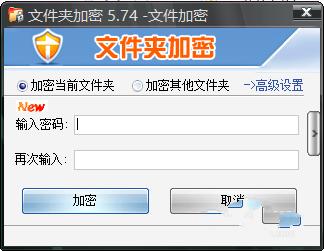 u盘设置密码截图(4) 单击“加密其他文件夹”选项。 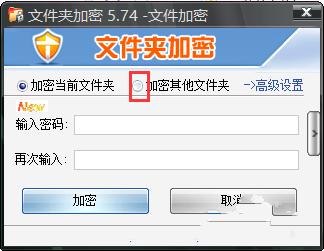 u盘设置密码截图(5) 在弹出的对话框中选择你的u盘。如图。 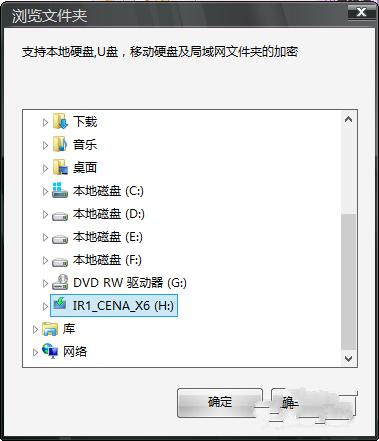 u盘设置密码截图(6) 选择完毕后,按照提示输入密码。如图!输入后点击“加密”。您的U盘加密成功。 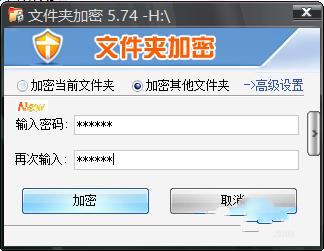 u盘设置密码截图(7) 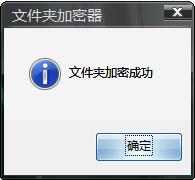 u盘设置密码截图(8) 打开你的U盘,你会观察到要想打开此U盘,你需要输入密码才能够使用。  u盘设置密码截图(9) 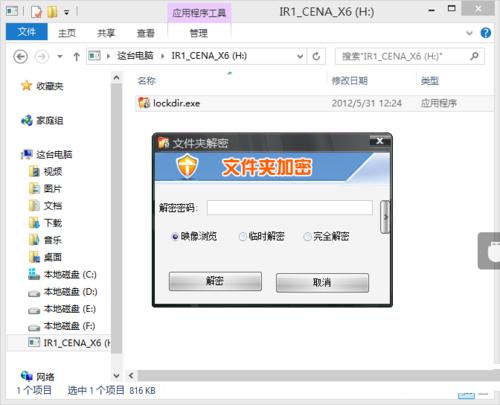 u盘设置密码截图(10) 输入您的密码后,你的U盘打开成功了! 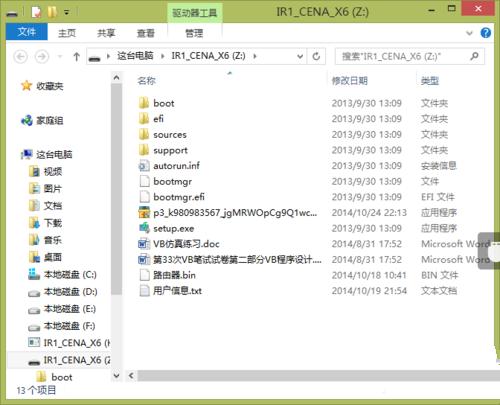 u盘设置密码截图(11) U盘有USB接口,是USB设备。如果操作系统是WindowsXP/Vista/Win7/Linux/PrayayaQ3或是苹果系统的话,将U盘直接插到机箱前面板或后面的USB接口上,系统就会自动识别。 |
本文章关键词: 装机高手告诉你在windows7系统中u盘应该怎样设置密码
相关文章
本类教程排行
系统热门教程
本热门系统总排行


